



检测到是安卓设备,电脑版软件不适合移动端
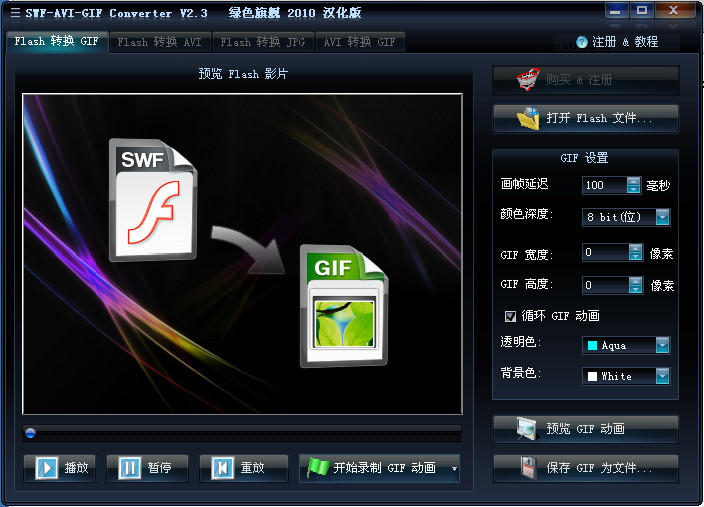
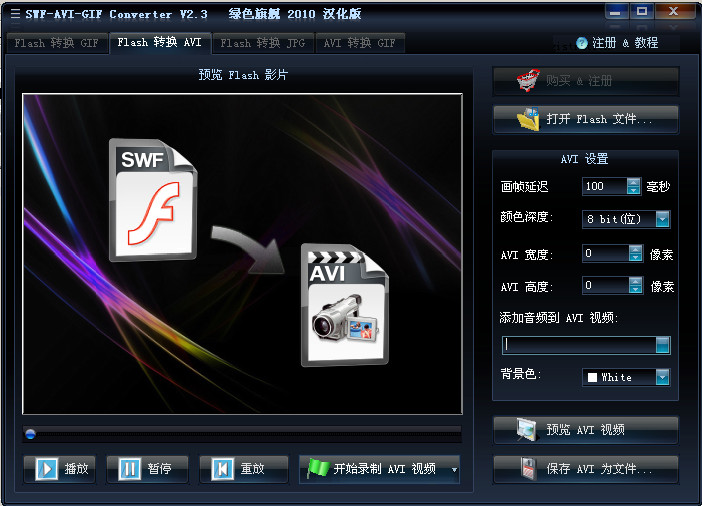
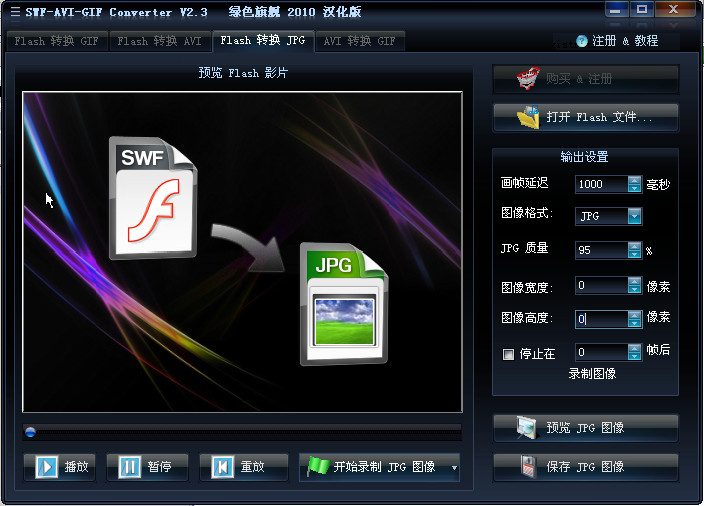
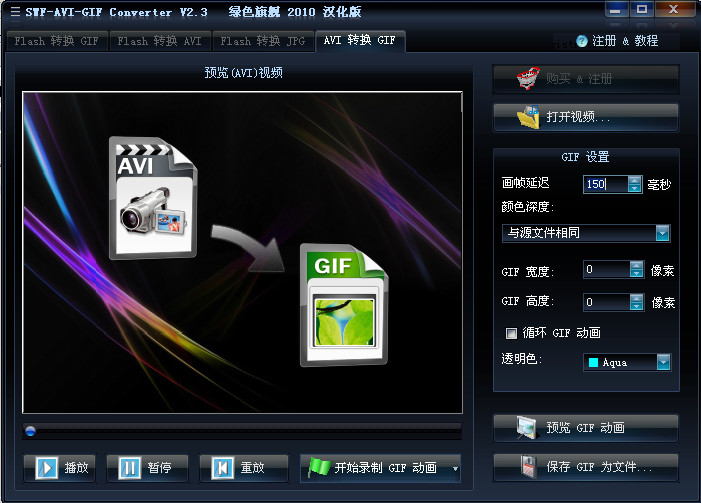

Flash 转换为 GIF:
[1] 开启 Flash 文档(SWF 或 FLV).
[2] 改动要导出的 GIF 设定(总宽,高度,色调等...)
[3] 点击“逐渐录制 GIF 动漫”,挑选 “全自动停止”.假如您不清楚或不确定性该 Flash 电影有多少帧;
挑选这类转换方法.假如录制 GIF 不成功;那麼很可能这一 SWF 具备较比较复杂的构造; 您必须挑选
“不全自动停止”来录制; 留意: 在这样的情形下;录制全过程不容易停止,直至您点击“停止录制 GIF 动漫”.
[4] 当录制 / 转换进行后,请点击“浏览 GIF 动漫”来查询結果.
[5] 点击“储存 GIF 为文档”,将 GIF 动漫储存到电脑硬盘.
Flash 转换为 AVI:
[1] 开启 Flash 文档(SWF 或 FLV).
[2] 改动要导出的 AVI 设定(总宽,高度,响声等...)
[3] 点击“逐渐录制 AVI 视频”,挑选 “全自动停止”假如您不清楚或不确定性该 Flash 电影有多少帧;
挑选这类转换方法.假如录制 AVI 不成功;那麼很可能这一 SWF 具备较比较复杂的构造; 您必须挑选
“不全自动停止”来录制; 留意: 在这样的情形下;录制全过程不容易停止,直至您点击“停止录制 AVI 视频”.
[4] 当录制 / 转换进行后,请点击“浏览 AVI 视频”来查询結果.
[5] 点击“储存 AVI 为文档”,将 AVI 视频储存到电脑硬盘.
Flash 转换为 JPG (图象系列产品):
[1] 开启 Flash 文档(SWF 或 FLV).
[2] 改动輸出图象设定,(可选輸出文件格式:JPG,PNG 或 BMP, 总宽,高度,色调等...)
[3] 点击“逐渐录制 XXX 图象”,挑选 “全自动停止”假如您不清楚或不确定性该 Flash 电影有多少帧;
挑选这类转换方法.假如录制图象不成功;那麼很可能这一 SWF 具备较比较复杂的构造; 您必须挑选
“不全自动停止”来录制; 留意: 在这样的情形下;录制全过程不容易停止,直至您点击“停止录制”.
[4] 当录制 / 转换进行后,请点击“浏览”来查询結果.
[5] 点击“储存图象”将录制好的文本储存到电脑硬盘.
AVI 转换为 GIF:
[1] 开启 AVI 视频文档.
[2] 改动要导出的 GIF 设定(总宽,高度,延迟时间等...)
[3] 随后挑选 转换內容: 从电影的逐渐录制,或是从目前的浏览部位.点击“逐渐录制 GIF 动漫”,
假如您只必须转换视频的在其中一部分,您应当挑选 “逐渐录制 GIF 动漫 - 从所在位置录制 ”.
当选定片段被录制出来后,您务必按住“停止录制 GIF 动漫”功能键.
[4] 当录制 / 转换进行后,请点击“浏览 GIF 动漫”来查询結果.
[5] 点击“储存 GIF 为文档”,将 GIF 动漫储存到电脑硬盘.

软件信息
程序写入外部存储
读取设备外部存储空间的文件
获取额外的位置信息提供程序命令
访问SD卡文件系统
访问SD卡文件系统
查看WLAN连接
完全的网络访问权限
连接WLAN网络和断开连接
修改系统设置
查看网络连接
我们严格遵守法律法规,遵循以下隐私保护原则,为您提供更加安全、可靠的服务:
1、安全可靠:
2、自主选择:
3、保护通信秘密:
4、合理必要:
5、清晰透明:
6、将隐私保护融入产品设计:
本《隐私政策》主要向您说明:
希望您仔细阅读《隐私政策》
 最新软件
最新软件
 相关教程
相关教程
 热搜标签
热搜标签
 网友评论
网友评论
 添加表情
添加表情 
举报反馈

 色情
色情

 版权
版权

 反动
反动

 暴力
暴力

 软件失效
软件失效

 其他原因
其他原因
